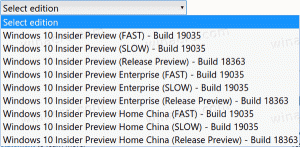Přidejte klasickou nabídku přizpůsobení ve Windows 10 sestavení 10074
Jak už možná víte, Microsoft zbavili se klasického vzhledu (personalizace) a uživatelského rozhraní motivů ve Windows 10 protože některá z těchto nastavení se přesouvají do aplikace Settings Modern. Pokud dáváte přednost starým dobrým klasickým možnostem přizpůsobení, rád bych vám ukázal, jak přidat kaskádové menu na plochu. Všechny položky v této nabídce otevřou možnosti klasického vzhledu. Existuje několik vestavěných příkazů, které lze použít pro přístup ke klasickým možnostem vzhledu ve Windows 10. V okamžiku psaní tohoto článku všechny tyto příkazy fungují ve Windows 10 sestavení 10074, což je nejnovější veřejné náhledové sestavení Windows 10. Tyto příkazy lze zadat do Vyhrát + R dialog.
Existuje několik vestavěných příkazů, které lze použít pro přístup ke klasickým možnostem vzhledu ve Windows 10. V okamžiku psaní tohoto článku všechny tyto příkazy fungují ve Windows 10 sestavení 10074, což je nejnovější veřejné náhledové sestavení Windows 10. Tyto příkazy lze zadat do Vyhrát + R dialog.
Příkazy jsou následující:
-
Spořič obrazovky
Následující příkaz lze použít k otevření nastavení spořiče obrazovky:rundll32.exe shell32.dll, Control_RunDLL desk.cpl, spořič obrazovky,@screensaver

-
Zvuky
Následující příkaz lze použít k otevření předvoleb zvuků:reklama
rundll32.exe shell32.dll, Control_RunDLL mmsys.cpl ,2

Tip: Nové zvuky z Windows 10 získáte ZDE. -
Pozadí pracovní plochy
Pomocí následujícího příkazu otevřete nastavení Pozadí plochy:explorer.exe shell{ED834ED6-4B5A-4bfe-8F11-A626DCB6A921} -Microsoft. Personalizace\pageTapeta
-
Ikony na ploše
Chcete-li přizpůsobit ikony na ploše, spusťte následující příkaz:rundll32 shell32.dll, Control_RunDLL desk.cpl,, 0

-
Barva okna
Chcete-li otevřít známé možnosti barev okna, spusťte následující příkaz:explorer.exe shell{ED834ED6-4B5A-4bfe-8F11-A626DCB6A921} -Microsoft. Personalizace\pageColorization
Pro rychlý přístup je vhodné přidat tyto příkazy do kontextové nabídky Plocha. Můžete je přidat do podnabídky „Vzhled“, která seskupí všechny položky:
 Chcete-li jej získat, použijte následující vylepšení registru:
Chcete-li jej získat, použijte následující vylepšení registru:
Editor registru systému Windows verze 5.00;; Vytvořil https://winaero.com.; [HKEY_CLASSES_ROOT\DesktopBackground\Shell\Appearance] "MUIVerb"="Vzhled" "SubCommands"="Tapeta; Barvy; Zvuky; Spořič obrazovky; ikony" "icon"="desk.cpl" "Position"="Dole" [HKEY_LOCAL_MACHINE\SOFTWARE\Microsoft\Windows\CurrentVersion\Explorer\CommandStore\shell\Screensaver] @="Spořič obrazovky" "Position"="Dol" "Icon"="desk.cpl" [HKEY_LOCAL_MACHINE\SOFTWARE\Microsoft\Windows\CurrentVersion\Explorer\CommandStore\shell\Screensaver\Command] @="rundll32.exe shell32.dll, Control_RunDLL desk.cpl, spořič obrazovky,@saver obrazovky" [HKEY_LOCAL_MACHINE\SOFTWARE\Microsoft\Windows\CurrentVersion\Explorer\CommandStore\shell\Sounds] @="Zvuky" "Position"="Dol" "Icon"="mmsys.cpl" [HKEY_LOCAL_MACHINE\SOFTWARE\Microsoft\Windows\CurrentVersion\Explorer\CommandStore\shell\Sounds\Command] @="rundll32.exe shell32.dll, Control_RunDLL mmsys.cpl ,2" [HKEY_LOCAL_MACHINE\SOFTWARE\Microsoft\Windows\CurrentVersion\Explorer\CommandStore\shell\Wallpaper] @="Pozadí plochy" "Icon"="%SystemRoot%\\System32\\desk.cpl" "Position"="Dol" [HKEY_LOCAL_MACHINE\SOFTWARE\Microsoft\Windows\CurrentVersion\Explorer\CommandStore\shell\Wallpaper\Command] @="explorer.exe shell{ED834ED6-4B5A-4bfe-8F11-A626DCB6A921} -Microsoft. Personalizace\pageWallpaper" [HKEY_LOCAL_MACHINE\SOFTWARE\Microsoft\Windows\CurrentVersion\Explorer\CommandStore\shell\Icons] @="Ikony na ploše" "Icon"="%SystemRoot%\\System32\\desk.cpl" "Position"="Dol" [HKEY_LOCAL_MACHINE\SOFTWARE\Microsoft\Windows\CurrentVersion\Explorer\CommandStore\shell\Icons\Command] @="rundll32 shell32.dll, Control_RunDLL desk.cpl,, 0" [HKEY_LOCAL_MACHINE\SOFTWARE\Microsoft\Windows\CurrentVersion\Explorer\CommandStore\shell\Colors] @="Barva okna" "Icon"="%SystemRoot%\\System32\\desk.cpl" "Position"="Dole" [HKEY_LOCAL_MACHINE\SOFTWARE\Microsoft\Windows\CurrentVersion\Explorer\CommandStore\shell\Colors\command] @="explorer.exe shell{ED834ED6-4B5A-4bfe-8F11-A626DCB6A921} -Microsoft. Personalizace\pageColorization"
Udělal jsem pro vás vyladění registru připravené k použití. Zahrnuto je vylepšení Zpět. Stáhnout si ho můžete zde:
Stáhněte si vyladění registru připravené k použití
Pamatujte, že tyto příkazy mohou kdykoli přestat fungovat, protože společnost Microsoft může dříve nebo později odstranit bity klasického vzhledu z Windows 10.